Windows11のセキュアブートが有効にできない場合の対処方法です。
UEFI画面でセキュアブートを有効にしようとすると
Disable the CSM in Setup. Repeat operation after Reboot to ensure UEFI Video (GOP) driver is operational.
和訳「セットアップでCSM(互換性サポートモジュール)を無効にしてください。再起動後に操作を繰り返し、UEFIビデオ(GOP)ドライバーが動作していることを確認してください。」
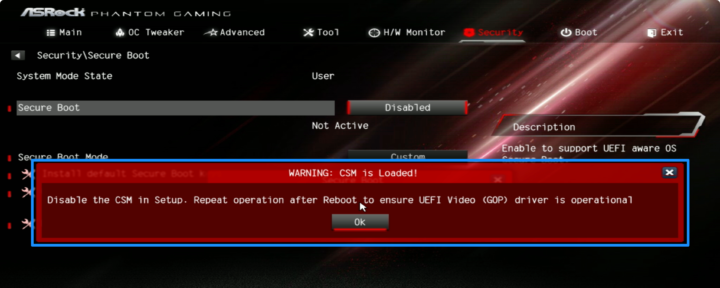
といったエラーが表示され、セキュアブートが有効にできない場合の対処方法です。
※ CSM(Compatibility Support Module)とは、UEFIにおける互換性サポートモジュールのことで、古いBIOSモードでの起動をサポートする機能です。これにより、古いオペレーティングシステムやハードウェアをUEFI搭載システムでも使用できるようになります。ただし、CSMを無効にすることでセキュリティが向上し、最新のOSや高速な起動に対応しやすくなります。
※ 本記事では「ASRock」のマザーボードを使用しています。他のメーカーのマザーボードだと若干操作方法が異なるかもしれません。ご注意ください。
目次
セキュアブートを有効にする(Disable CSM)
セキュアブートを有効にするには、以下の操作手順を行ってください。
-
「CSM」を「Disabled」にします。

-
「F10」キーを押し「Yes」を選択し、設定を保存しましょう。

-
「Secure Boot」を「Enabled」にします。

-
「F10」キーを押し「Yes」を選択し、設定を保存しましょう。

-
これでセキュアブートが有効になります。
以上で操作完了です。
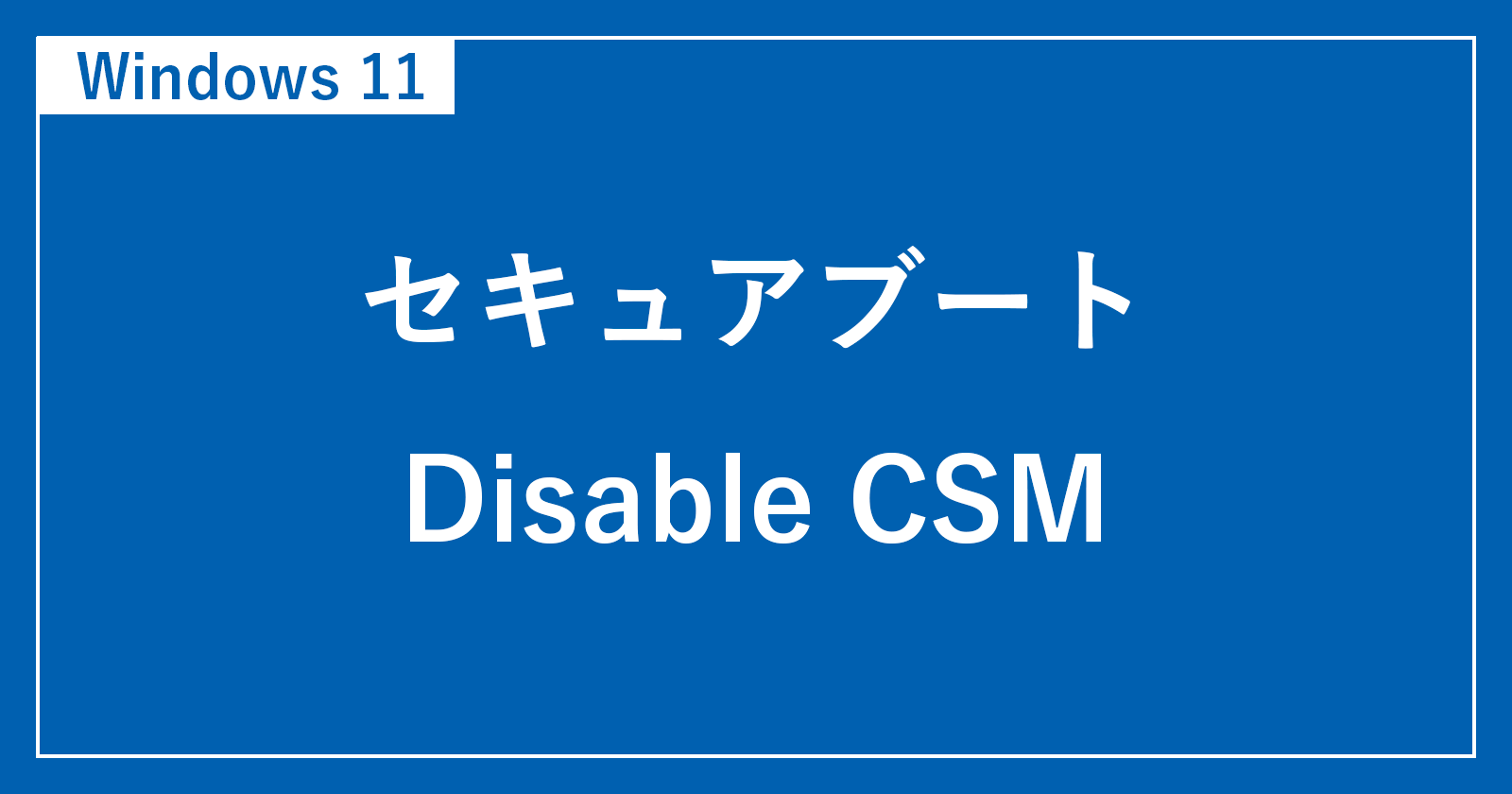
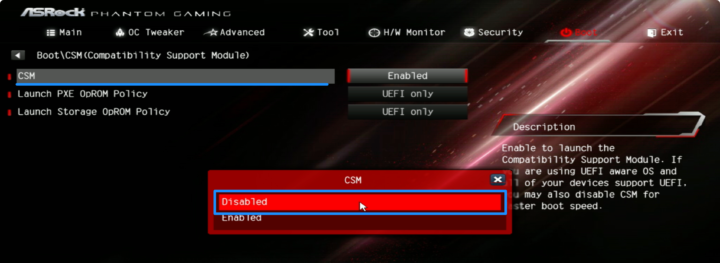
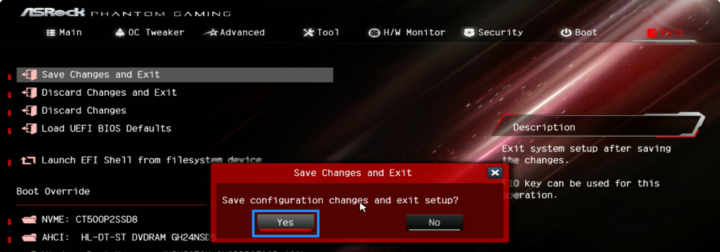
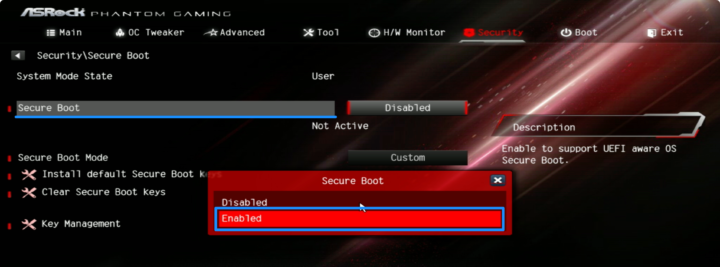
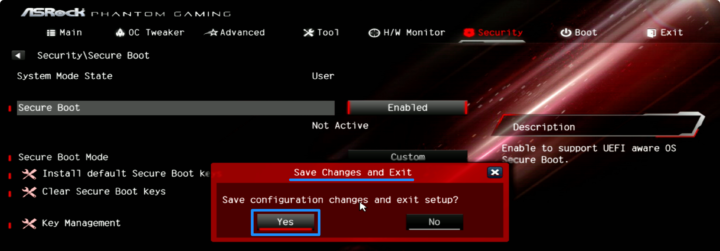








コメント